Glossar
EDI-Projekte erfordern unterschiedlichsten Spezialwissen. In unserem Glossar geben wir Antworten auf die meisten Begriffe, die Ihnen in Ihrem EDI-Projekt begegnen können.
Was ist CSV?
Das Dateiformat CSV oder auch Comma-Separated-Values-Format (siehe hierzu RFC 4180) beschreibt eine vereinfachte Darstellung von Daten (Tabellen oder Listen) in einer Datei. Die Dateiendung einer durch Trennzeichen separierten Datei ist in der Regel ".csv". Der Hauptanwendungszweck einer CSV-Datei liegt im Austausch von Daten zwischen verschiedenen (meist älteren) Anwendungen, welche ihrerseits Daten tabellenförmig speichern. Das prominenteste Beispiel eines Programms, welches mit dem Im- und Export von CSV-Daten arbeitet, ist Microsoft Excel. Die Struktur der Inhalte in einer CSV sind nur durch die erste Zeile der Datei selbst und nicht durch Normen oder Standards bestimmt. Das CSV-Format bedarf somit einer bilateralen Übereinkunft über den Aufbau zwischen den Beteiligten. Als Beispiel ist hier die Zeitangabe zu nennen, da in einer CSV-Datei „9:10“ für die Uhrzeit „zehn nach neun“ oder eben für die Zeitangabe von „9:10 Minuten“ stehen kann. Allein an diesem Beispiel sieht man, wie wichtig die Abstimmung diesbezüglich ist.
CSV-Dateien können mit jedem Texteditor oder Tabellenkalkulationsprogramm bearbeitet werden.
Aufbau einer CSV-Datei
Der allgemein gültige Aufbau einer CSV-Datei wird im RFC 4180 beschrieben.
Der Header sollte wie folgt aussehen:
text/csv; header=present bzw. text/csv; header=absent
Dabei gilt:
- Die erste Zeile beschreibt die Struktur der Felder in den Zeilen 2-N (Feldnamen & Reihenfolge).
- Jede Zeile (bei der letzten Zeile der Datei optional) wird mit einem Zeilenumbruch (\r\n) abgeschlossen.
- Die Felder werden mit einem Trennzeichen (Komma) separiert/getrennt.
- Wenn die Felder mit doppelten Anführungszeichen/Anführungszeichen versehen werden, können diese auch die Zeichen " und \r\n enthalten
Neben der im RFC4180 beschriebenen Variante der CSV-Datei gibt es auch Derivate wie z. B. die TSV (Tab-Separated Values). Dort wird statt dem Komma ein Tabulator (\t) als Trennzeichen verwendet.
id;palettennummer;x-koordinate;y-koordninate;aktion;datum;uhrzeit 1;4711;1;2;auslagerung;31.10.2019;14:14 2;4800;3;4;einlagerung;31.10.2019:14:21 3;4801;6;1;einlagerung;31.10.2019;14:25
Stellt die folgende Tabelle dar:
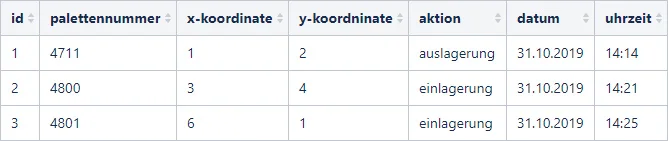
Import in Excel
Um CSV-Daten ordentlich in Excel darzustellen zu können muss die CSV-Datei über Daten → Aus Text importiert werden.
Beispieldatei: logistic.csv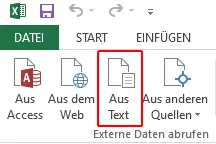
Hier sieht man die bereits zuvor erwähnten Möglichkeiten "Getrennt" und "Feste Breite". In diesem Beispiel verwenden Sie "Getrennt", da die einzelnen Werte mit einem Semikolon getrennt werden.
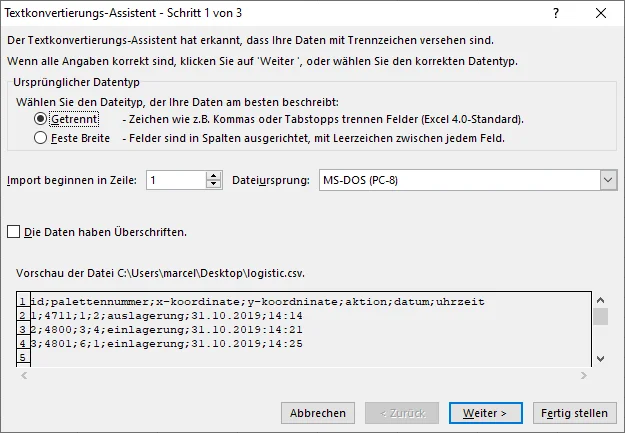
In der nächsten Auswahlmaske finden Sie dann weitere Einstellungsmöglichkeiten zu den Textqualifiern und Trennzeichen. Wählen Sie hierbei Semikolon, um die Spalten der CSV auch als solche in ihrer Excel-Datei zu erhalten.
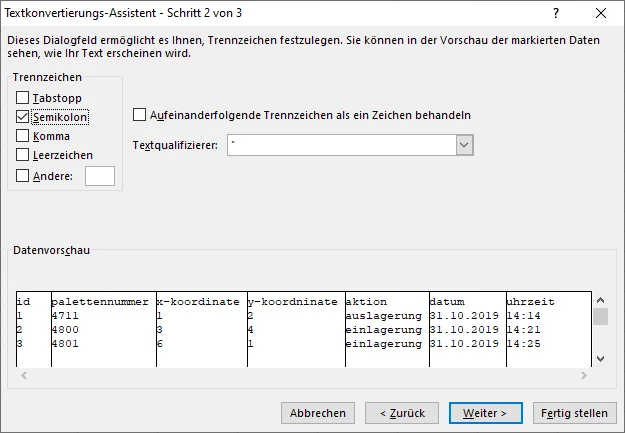
Im letzten Schritt können Sie zusätzlich auch noch spaltenweise den Datentyp in Excel vergeben:
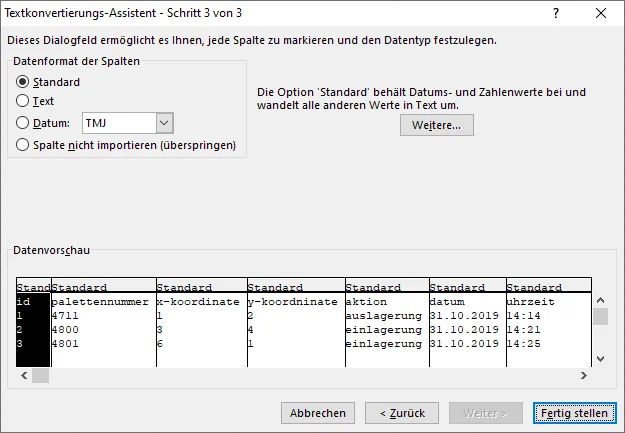
Die importierte CSV-Datei sieht dann in Excel ein wenig lesbarer aus:

Export in Excel
Um eine Excel Datei in das CSV-Format zu exportieren, wählen Sie den Menüpunkt Datei → Exportieren → Dateityp ändern aus. Dort finden Sie die Möglichkeit CSV.
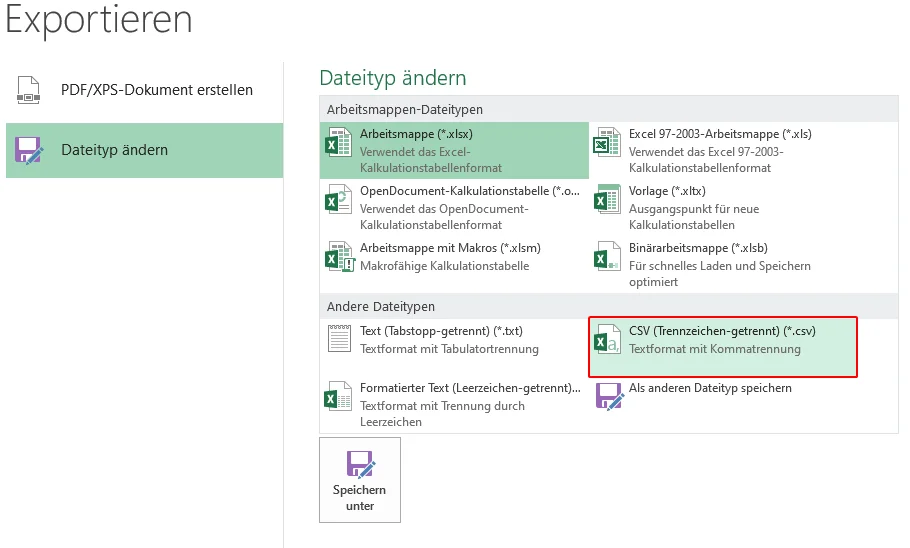
Konvertierung von CSV-Daten mit einem EDI-Konverter
Mit einem EDI-Konverter wie zum Beispiel i‑effect® können CSV-Dateien mithilfe eines Mappings in ein beliebiges anderes Format (XML, Datenbank, EDIFACT uvm.) überführt werden. Selbstverständlich geht das auch in der anderen Richtung. Sie können demnach auch aus einem beliebigen Format eine CSV-Datei erstellen. Lesen Sie hierzu mehr im entsprechenden Blogartikel.
Quellen: http://format.gbv.de/csv/rfc4180
